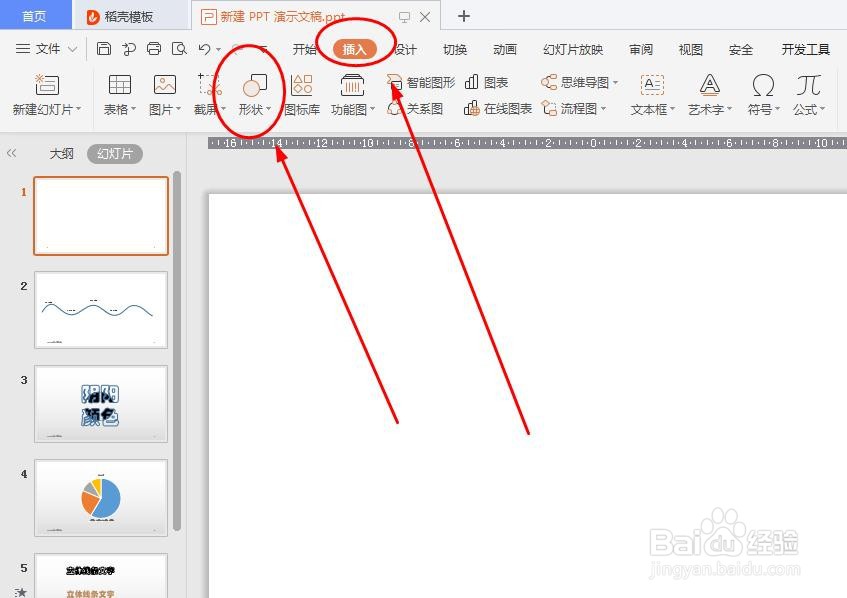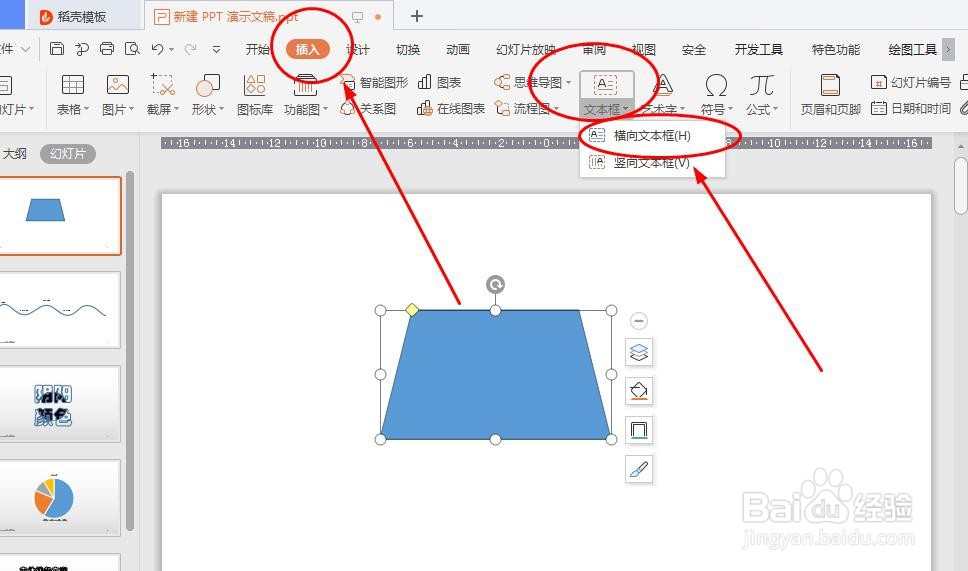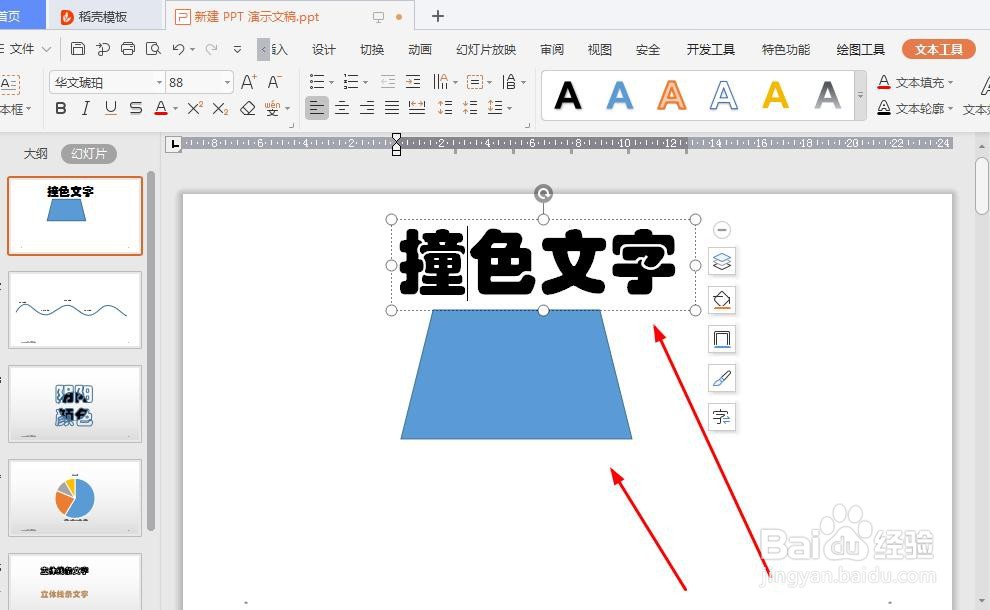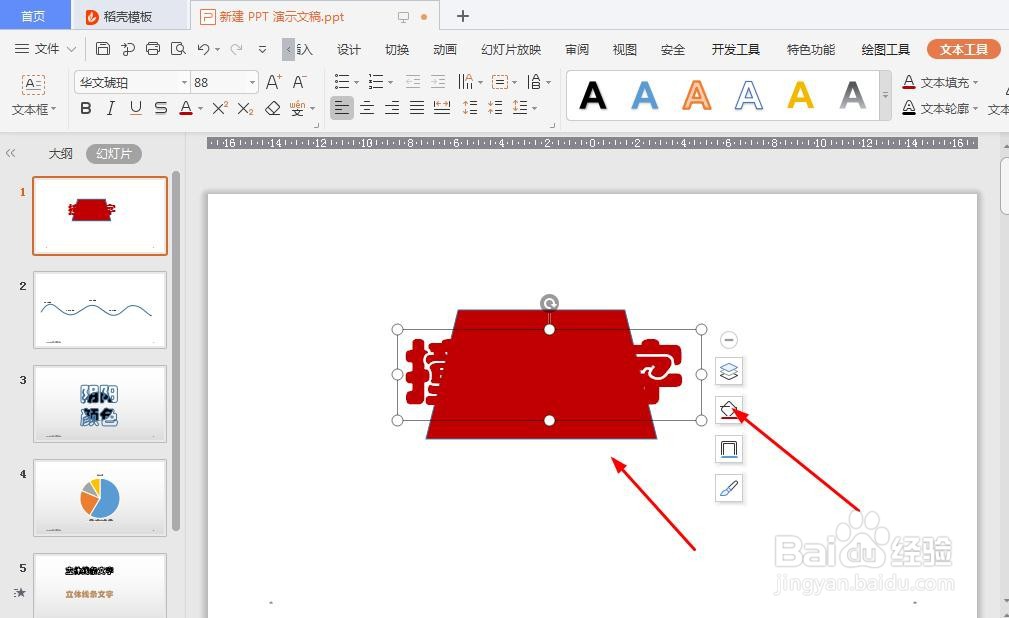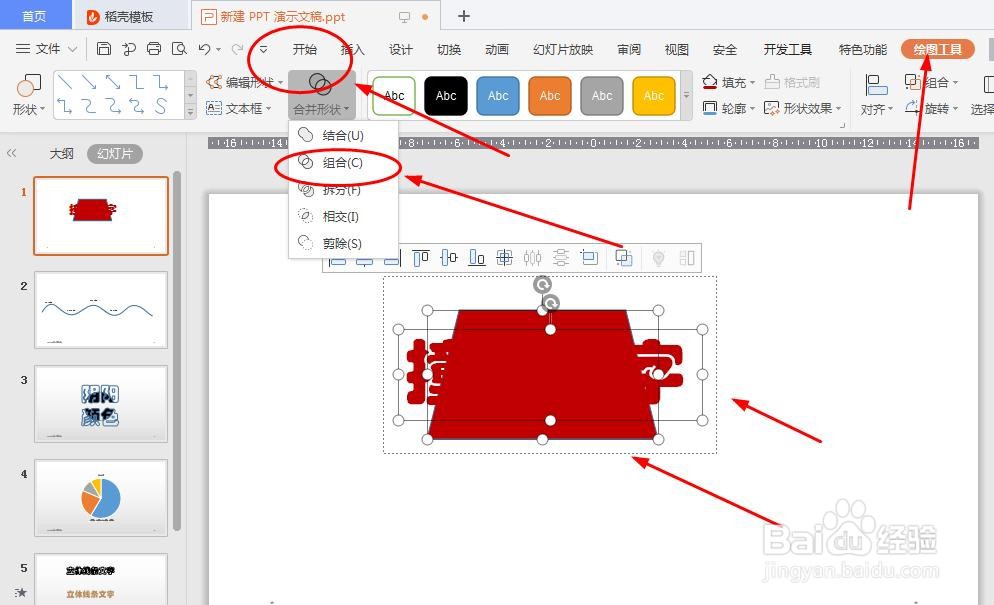用PPT制作撞色文字
1、以WPS为例,如图所示,点击‘插入’,点开‘形状’
2、插入你需要的形状,示例插入的是梯形,如图所示,点击‘插入’,点开‘文本框’
3、插入文本框,输入需要的文字,如图所示
4、把文本框文字颜色和形状的颜色调成一样的颜色,如图所示
5、把文字拖动好形状中间,如图所示
6、先选中形状,再选中文字,点击‘合并形状’,点击‘组合’,如图所示
7、撞色字制作完成,如图所示
声明:本网站引用、摘录或转载内容仅供网站访问者交流或参考,不代表本站立场,如存在版权或非法内容,请联系站长删除,联系邮箱:site.kefu@qq.com。
阅读量:56
阅读量:66
阅读量:89
阅读量:92
阅读量:25